介紹如何更改 PowerPoint 將投影片匯出成圖片時的解析度,產生高品質的圖檔。
PowerPoint 本身就有匯出圖片的功能,但是預設匯出的圖片解析度很低,看起來很模糊,如果需要匯出高解析度的圖片,可以依照以下步驟修改解析度設定。
Step 1
使用 Windows 桌面左下角的搜尋功能(放大鏡圖示),輸入
regedit 搜尋之後,找到「登錄編輯程式」並開啟它。
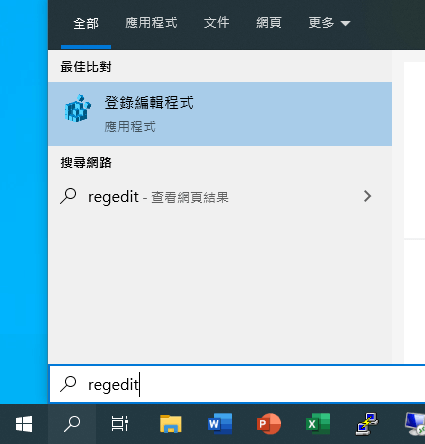
開啟之後,會看到登錄編輯程式的視窗。
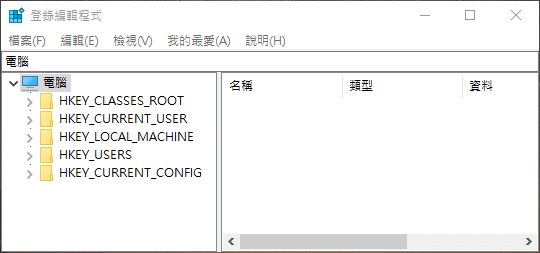
Step 2
依照自己的 PowerPoint 版本,打開以下路徑的註冊子機碼:
PowerPoint 2016、2019,Office 365:
HKEY_CURRENT_USER\Software\Microsoft\Office\16.0\PowerPoint\Options
PowerPoint 2013:
HKEY_CURRENT_USER\Software\Microsoft\Office\15.0\PowerPoint\Options
PowerPoint 2010:
HKEY_CURRENT_USER\Software\Microsoft\Office\14.0\PowerPoint\Options
PowerPoint 2007:
HKEY_CURRENT_USER\Software\Microsoft\Office\12.0\PowerPoint\Options
PowerPoint 2003:
HKEY_CURRENT_USER\Software\Microsoft\Office\11.0\PowerPoint\Options
以 PowerPoint 2019 來說,就會像這樣:
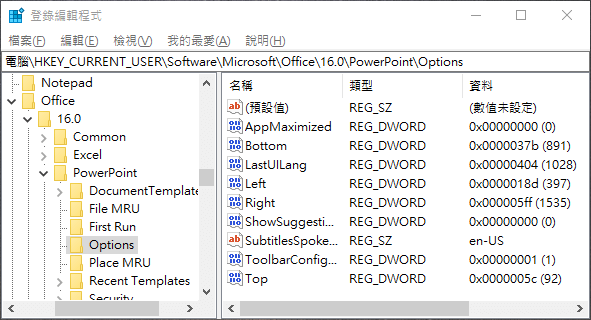
在「編輯」選單中點選「新增」,然後增加一筆「DWORD(32 位元)值」。
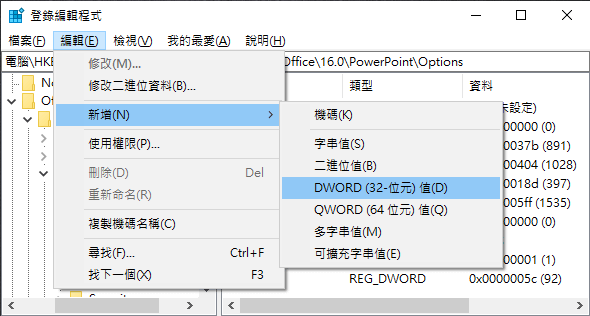
Step 4
將這一筆新登錄機碼的名稱修改為 ExportBitmapResolution。
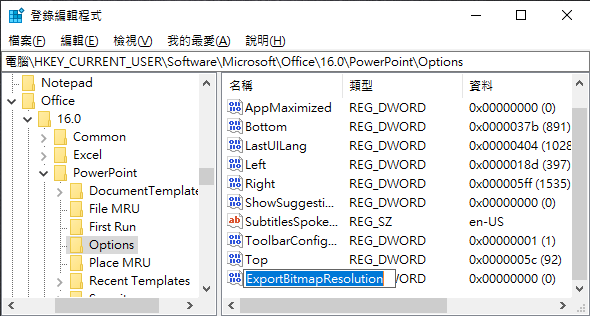
ExportBitmapResolutionStep 5
以滑鼠點兩下 ExportBitmapResolution 機碼,編輯數值資料。
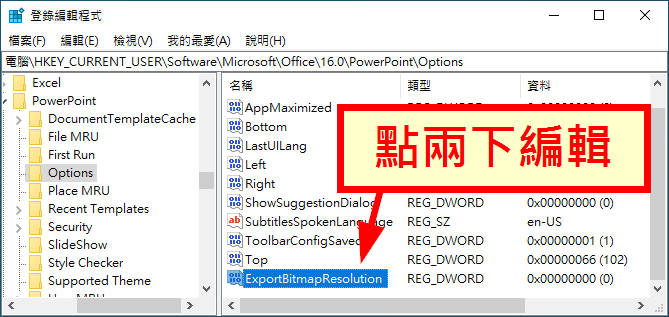
ExportBitmapResolution 機碼Step 6
將「底數」改為十進位,接著在「數值資料」欄位中填入輸出圖片的 DPI 值,例如 300。
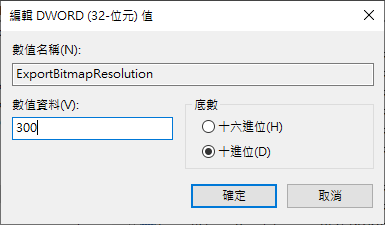
ExportBitmapResolution 機碼Step 7
在 PowerPoint 中使用「另存新檔」,檔案類型可以選擇各種點陣圖檔,例如:gif、jpeg、png、tiff、bmp 等,這樣匯出的圖片檔案解析度就會是剛剛所設定的 DPI 值。
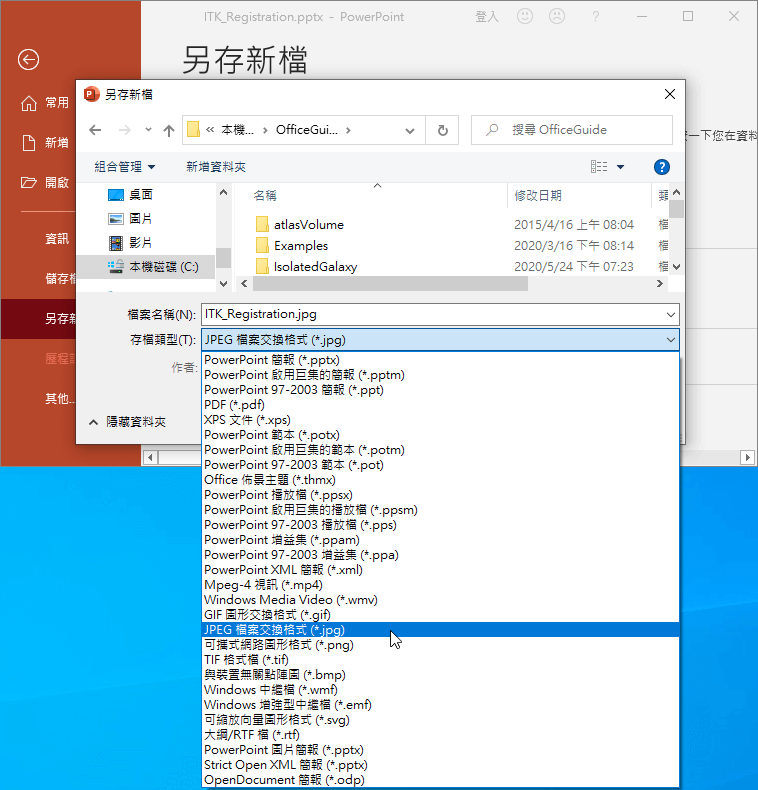
參考資料:微軟官方文件

